Perbaiki Enter Network Credentials Error pada Windows 10: Jika kamu adalah pengguna Windows, kamu mungkin telah melihat pop-up “Network Credentials”, layar keamanan yang meminta kamu untuk memasukkan nama pengguna dan kata sandi login kamu untuk Windows/Akun Microsoft.
Jendela kredensial jaringan muncul saat kamu mencoba menyambung ke lebih dari satu PC untuk berbagi beberapa file atau mengakses beberapa data.
Layar kredensial jaringan memastikan bahwa kamu tidak diizinkan untuk berbagi atau mendapatkan akses ke data dari sistem lain hingga & kecuali kamu memverifikasi diri sendiri menggunakan kredensial login.
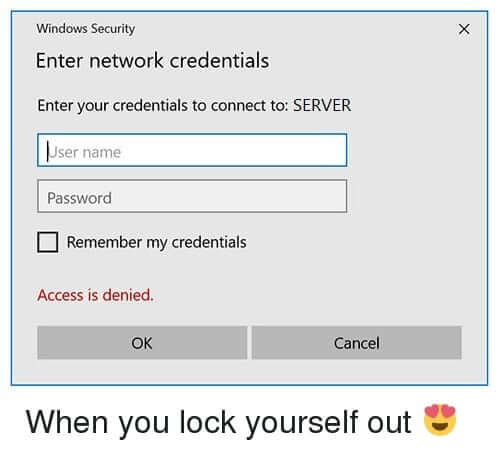
Pop up muncul karena masalah keamanan pengguna yang memastikan bahwa privasi & data mereka diamankan.
Karena fitur ini sangat penting, fitur ini diaktifkan secara default. Dalam bahasa awam, jika kamu ingin mengakses data & file komputer pengguna lain, maka kamu harus memiliki kredensial jaringan untuk masuk dan memverifikasi diri sendiri.
Jadi jika kamu mengalami Enter Network Credentials Error pada Windows 10 maka jangan khawatir karena artikel ini akan membantukamu akan menemukan berbagai Cara untuk menyelesaikan masalah sepenuhnya.
Mengatasi Enter Network Credentials Error pada Windows 10
Pastikan untuk membuat titik pemulihan untuk berjaga-jaga jika terjadi kesalahan.
Cara 1 – NamaKata Sandi Akun Microsoft
Biasanya, nama pengguna dan kata sandi akun Microsoft digunakan untuk mengakses hampir semua perangkat & layanan Microsoft.
Dengan nama pengguna dan kata sandi ini, kamu akan dapat mengakses sebagian besar file, foto, dan data. Telah dicatat bahwa saat meminta network credentials, kamu dapat mencoba menggunakan nama pengguna & kata sandi akun Microsoft alih-alih nama pengguna dan kata sandi akun lokal.
Cara 2 – Izinkan Windows untuk mengelola koneksi
Homegroup adalah fitur Windows 10 yang memungkinkan perangkat untuk berbagi sumber daya dengan perangkat lain di jaringan lokal.
Jika fitur ini dinonaktifkan maka kamu akan menghadapi Enter Network Credentials Error pada Windows 10.
Tapi jangan khawatir kamu dapat dengan mudah mengaktifkan fitur ini dengan mengikuti cara di bawah ini:
1.Cari “Advanced sharing settings” di bilah pencarian Windows lalu klik pada Manage advanced sharing settings.
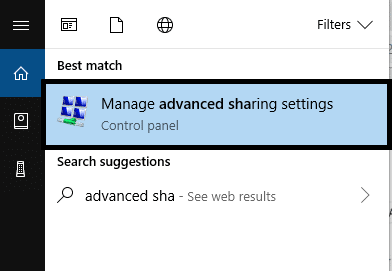
2.Klik panah bawah untuk memperluas bagian Private .
3.Sekarang centang “Allow Windows to manage homegroup connections (recommended)“.
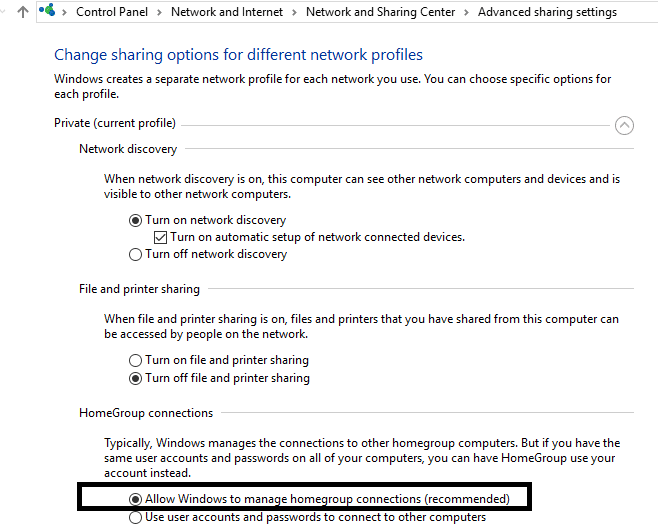
4.Terakhir, klik tombol Save changes untuk menyimpan perubahan kamu.
Jika jaringan yang kamu coba akses bersifat publik, maka kamu perlu mengubahnya menjadi pribadi.
Cara 3 – Periksa alamat IP kamu
Alamat IP adalah nomor khusus ditugaskan untuk beberapa perangkat yang terhubung ke komputer seperti printer, router, dan modem.
Ini memungkinkan perangkat untuk terhubung dan berkomunikasi satu sama lain di sistem. kamu perlu memastikan bahwa alamat IP kamu disetel ke statis karena diketahui bahwa menyetel alamat IP kamu ke Otomatis/Dinamis dapat menyebabkan network credentials error.
1.Cari Control Panel di Windows Search lalu klik dari hasil pencarian.
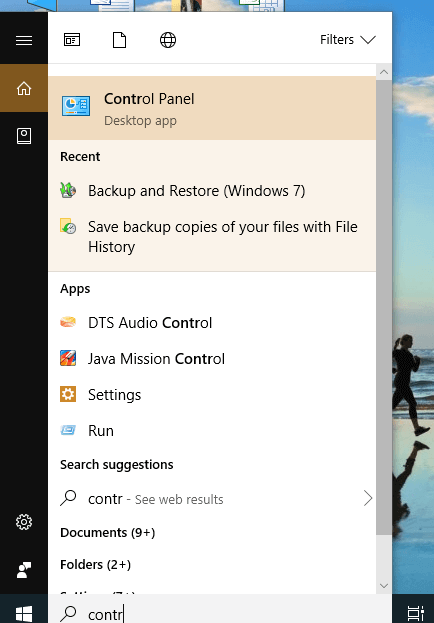
2.Klik pada Network and Sharing Center.
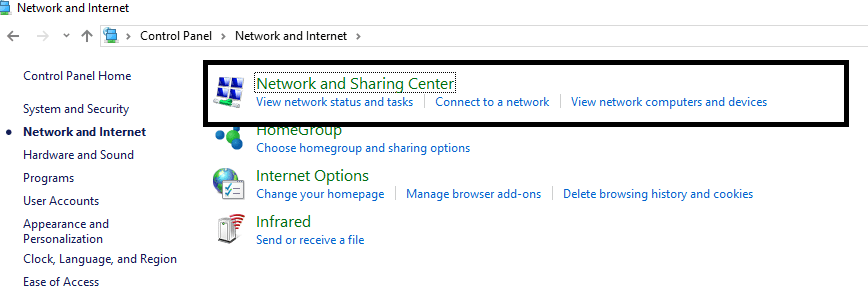
3.Dari jendela Jaringan dan Pusat Berbagi, klik kamu yang saat ini connected WiFi connection.
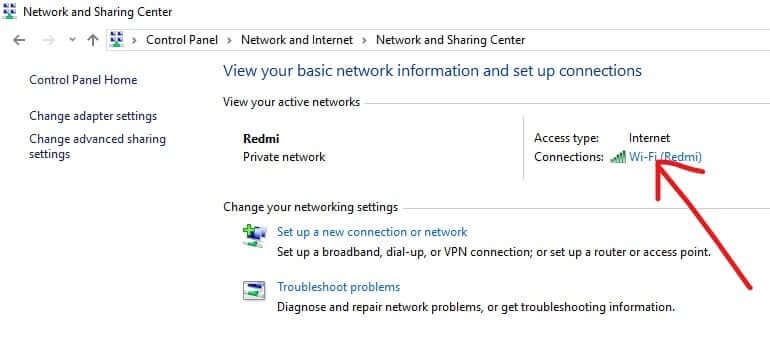
4.Sekarang dari jendela status Wi-Fi klik Properties tombol.
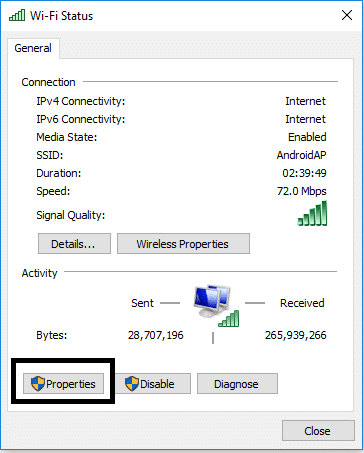
5.Pilih “Internet Protocol Version 4 (TCP/IPv4)” kemudian klik tombol Properties.
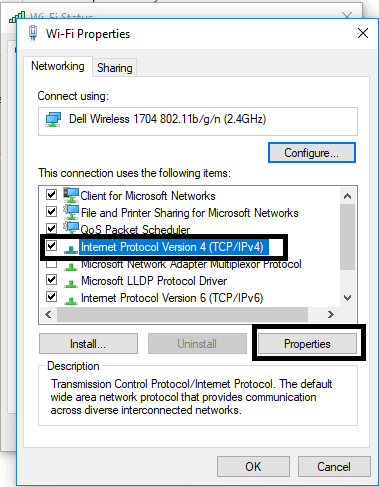
6.Selanjutnya, centang Obtain an IP address automatically dan Obtain DNS server address automatically.
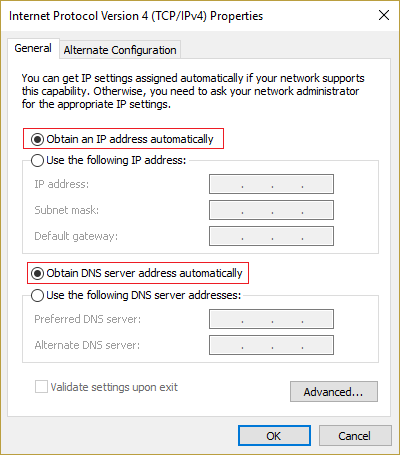
7.Kemudian klik OK tomboluntuk menyimpan perubahan.
Mudah-mudahan, Cara ini dapat mengatasi Enter Network Credentials Error pada Windows 10. Namun, jika masalah masih berlanjut, kamu dapat mencoba Cara lain.
Cara 4 – Masukkan Nama Komputer
Cara lain untuk mengatasi kesalahan ini adalah dengan memasukkan nama komputer dari komputer yang kamu coba akses di bidang nama pengguna.
Misalnya, jika kamu mencoba mengakses komputer A dan pengguna adalah B, kamu harus memasukkan nama pengguna AB di bidang nama pengguna.
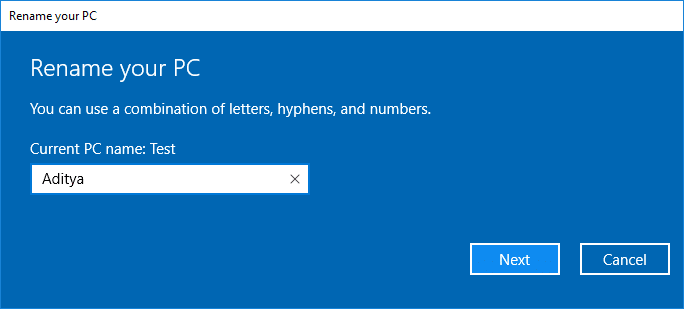
Cara 5 – Hapus PIN
Terkadang menggunakan PIN sebagai Cara masuk untuk Windows kamu menyebabkan masalah kredensial jaringan pada sistem kamu. Ada beberapa cara lain untuk menjaga keamanan perangkat kamu dengan kata sandi. Dengan demikian, kamu dapat menonaktifkan sementara PIN sebagai Cara login.
1.Tekan Tombol Windows + I untuk membuka Pengaturan lalu klik Accounts.
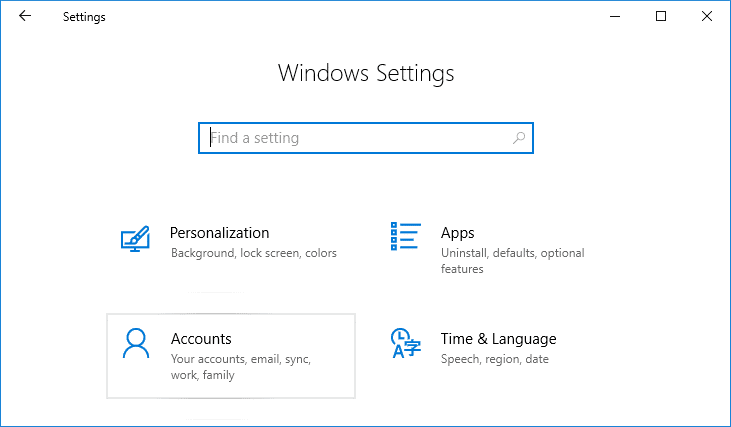
2.Dari menu sebelah kiri pilih Sign-in options.
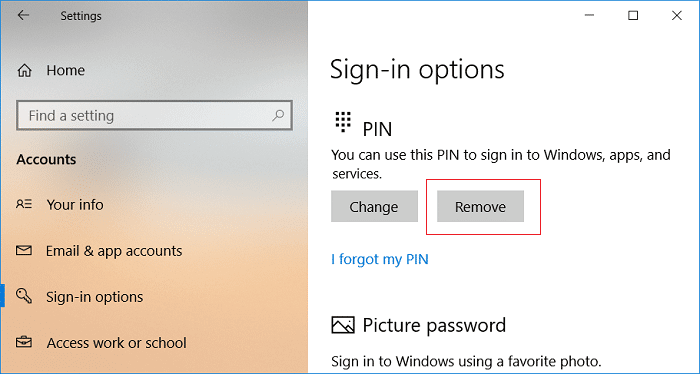
3.Di bawah PIN, klik Remove button untuk menonaktifkan PIN sebagai opsi masuk.
4.Windows akan meminta kamu untuk memverifikasi identitas kamu, masukkan kata sandi akun Microsoft kamu dan klik OK.
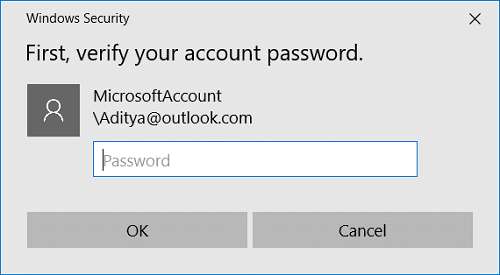
Cara 6 – Tambahkan Network Credentials komputer lain ke Credential Manager
Windows Credential Manager adalah tempat di mana semua kata sandi atau kredensial kamu disimpan.
Itu disimpan oleh Windows untuk digunakan di komputer lokal dan komputer lain yang ada di jaringan yang sama. Sebagian besar kredensial disimpan di bawah Credential Manager.
1.Tekan Tombol Windows + S untuk membuka Pencarian lalu ketik credential lalu klik “Credential Manager” dari hasil pencarian.
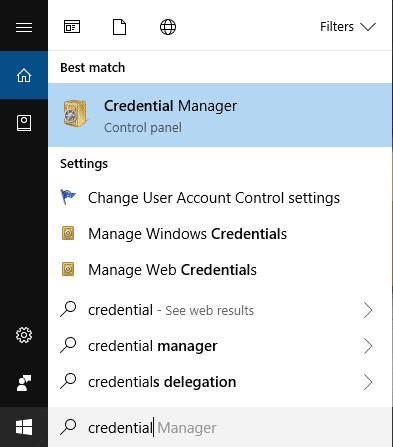
Catatan: kamu juga dapat mengakses Credential Manager dengan membuka Control Panel > User Accounts > Credential Manager.
2. Setelah masuk Credential Manager, klik untuk memilih “Windows Credentials“.
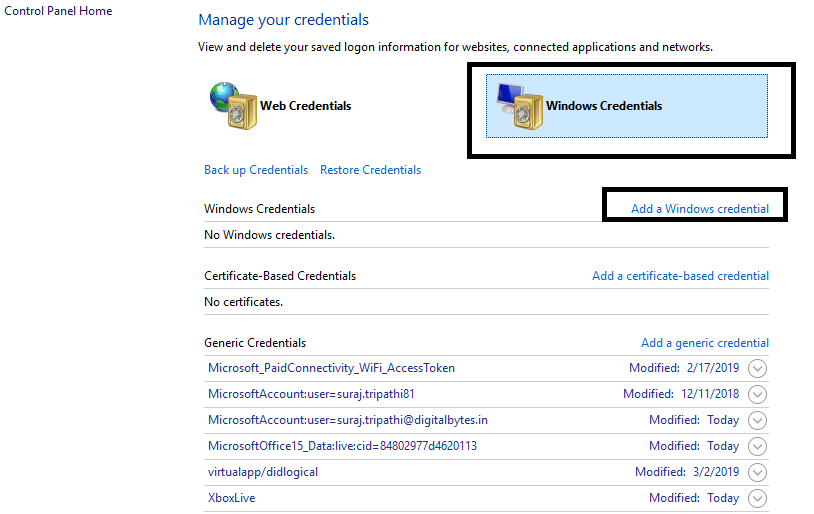
3.Sekarang di bawah Kredensial Windows, klik Tambahkan Windows Credential.
4.Di sini kamu harus memasukkan nama komputer, nama pengguna, dan kata sandi untuk komputer yang kamu coba sambungkan.

5.Klik OK untuk menyimpan perubahan.
Setelah kamu menambahkan kredensial di atas di Manajer Kredensial, kamu akan dapat mengatasi Enter network credential error.
Semoga Cara yang disebutkan di atas dapat membantu memperbaiki masalah Enter network credential error.
Namun, selalu disarankan agar kamu terlebih dahulu mencoba mencari tahu penyebab masalah sehingga kamu dapat dengan mudah memilih Cara terbaik untuk memperbaiki masalah tersebut.
Semoga artikel ini bermanfaat dan kamu dapat dengan mudah Memperbaiki Kesalahan Enter Network Credentials pada Windows 10, tetapi jika kamu masih memiliki pertanyaan tentang tutorial ini, silakan tanyakan di bagian komentar.

KERENNNNNNNNNNNNNNNNNNNNNNNNNNNNNNNNNNNN !